


在Win11系统中,文本文档的后缀是指文件名的最后部分,通常用来表示该文件的类型或格式。有时候用户可能需要修改文本文档的后缀,例如将.txt文件改为.json文件,以便与特定应用程序进行关联或实现特定功能。本文将介绍在Win11系统中如何修改文本文档的后缀,以及注意事项和常见问题的解决方法,帮助用户轻松实现文本文档后缀的修改。
具体方法如下:
1、首先,需在Win11系统中显示文件后缀名,然后选中欲更改的文本文档文件,按下F2键。

2、删除原有的后缀名,并输入新的后缀名。

3、输入完成后,点击文件空白处。

4、点击确认,即可成功修改。
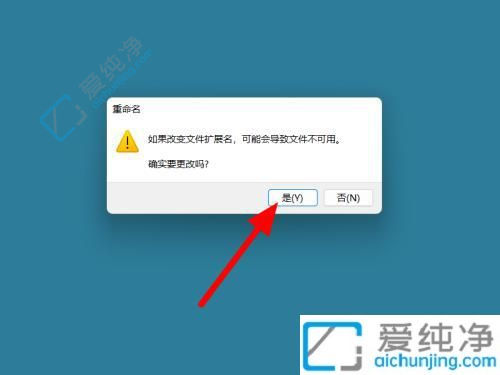
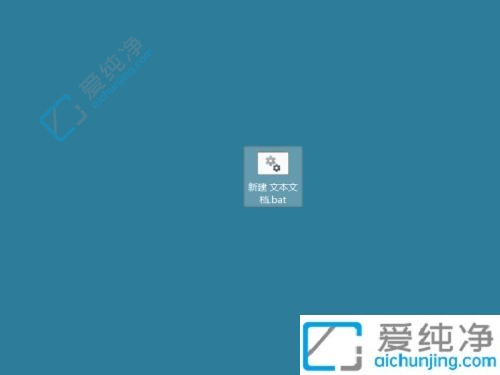
通过本文的介绍,您已经了解了在Windows 11操作系统中如何修改文本文档的后缀,无论是通过文件资源管理器的设置选项、显示文件扩展名,还是通过更改文件名来实现后缀修改,您都可以轻松地完成这一操作。
| 留言与评论(共有 条评论) |